Espelhe iPhone/Android com 1 clique
Em apenas 3 minutos, desfruta da grande tela e alta definição do computador. Não se preocupe mais com perder os jogos ao vivo. Venha para espelhar seu celular iOS e Android no PC com 1 clique para assistir Copa do Brasil a qualquer momento e lugar!
O Chromecast é uma das opções mais econômicas para fazer streaming em uma TV. Além disso, é uma alternativa acessível para fazer streaming em uma Smart TV. Isso torna o uso de espelhar iPhone no Chromecast, pois é muito mais barato do que ter um Apple TV.
Neste texto, explicaremos como espelhar iPhone no Chromecast.

Índice
Posso espelhar iPhone no Chromecast?
O Google Chromecast é um software que oferece soluções para streaming e espelhamento de tela. Ele é compatível com o iOS e o Android por meio de aplicativos de terceiros disponíveis. Portanto, o Chromecast requer a instalação de um aplicativo compatível com o iPhone para funcionar corretamente.
Para usar o Chromecast com a TV, é necessário que ela possua uma porta HDMI. O Chromecast deve ser conectado à porta HDMI da TV e pode ser controlado a partir do iPhone ou de dispositivos móveis por meio de uma conexão sem fio.
Espelhar tela iPhone no Chromecast gratuitamente com Google Home
Essa é uma forma muito simples de fazer isso. É necessário utilizar o aplicativo oficial chamado Google Home para compatibilizar o Chromecast com o iPhone. Veja como usar corretamente o Chromecast no iPhone:
Passo 1: Conecte o dispositivo Chromecast ao cabo HDMI da TV.

Passo 2:Baixe o aplicativo Google Home no seu dispositivo iPhone. Instale-o e adicione sua conta do Apple ID. Verifique se o Chromecast e o iPhone estão conectados à mesma rede Wi-Fi.
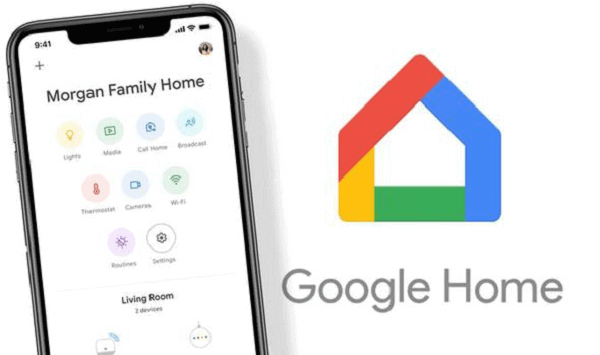
Passo 3:Configure o aplicativo Google Home e inicie a verificação do ambiente. O nome do dispositivo Google Chromecast será exibido na tela.
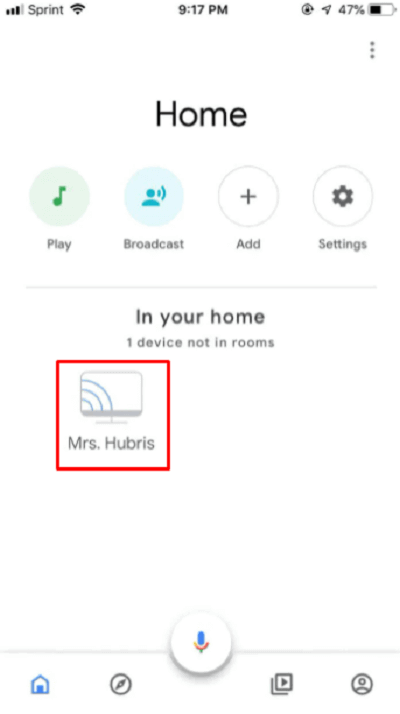
Observação:
Ao tocar no nome do dispositivo Chromecast, o iPhone será sincronizado. Para compartilhar ou espelhar a tela na TV, basta selecionar a opção "Espelhar minha tela". Uma mensagem de aviso será exibida solicitando a confirmação da ação. Toque em "Transmitir tela" para conectar-se à tela da TV. Para interromper, basta clicar em "Parar espelhamento".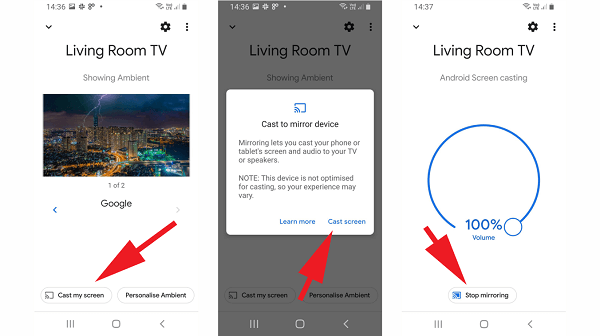
Apps de Espelhamento para espelhar iPhone no Chromecast
O Google Home não é a única aplicação compatível com o Chromecast. Existem outras aplicações que são compatíveis não apenas com o Chromecast, mas também com players multimídia como Roku ou Fire TV. Aqui estão algumas opções recomendadas para espelhar tela iPhone Chromecast:
1 MirrorTo
O iMyFone MirrorTo é uma das melhores ferramentas de espelhamento para iOS/Android. Permite espelhar o seu iPhone/iPad para o computador sem necessidade de habilidades técnicas avançadas. Além disso, também é possível controlar dispositivos iOS via Bluetooth.
Recursos principais do iMyFone MirrorTo:
- Compatível com todas as versões do iOS.
- Gerenciar aplicativos sociais sem fio a partir do computador.
- Visualizar todos os vídeos e jogar jogos móveis no iPhone em uma tela grande.
- Espelhar e controlar dispositivos Android no PC.
Vantagens:
- Fácil de usar.
- Possibilidade de controlar dispositivos iOS com teclado e mouse.
- Transmitir jogos móveis ao vivo no computador.
Desvantagens:
- Funcionalidade limitada na versão gratuita
Como usar:
- Baixe e inicie o iMyFone MirrorTo no computador.
- Siga as instruções na tela para conectar o dispositivo iOS ao PC.
- Agora você pode espelhar com sucesso o seu iPhone no PC.
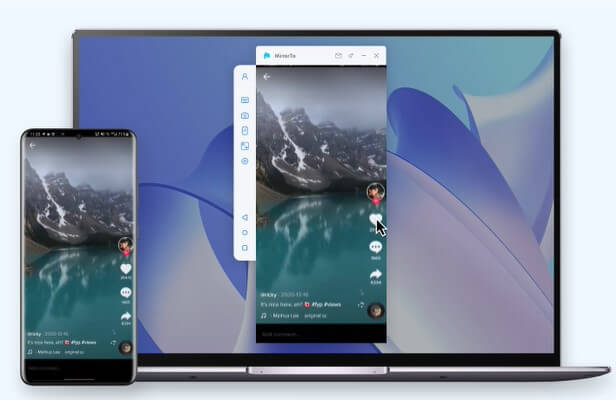
2 IWebTV
O aplicativo iWebTV é um popular aplicativo de streaming. Ele oferece compatibilidade entre o iPhone e várias TVs, como Apple TV, Fire TV e Roku, assim como dispositivos de mídia como o Chromecast.
Recursos principais do IWebTV:
- Suporta resolução de alta definição (até 1080, dependendo do dispositivo).
- Otimiza o espelhamento do navegador e melhora a experiência adicionando páginas.
- Permite criar grandes filas de reprodução sem interrupções.
- Suporta streaming ao vivo.
Vantagens:
- Modo privado para uso anônimo.
- Pode ser usado com outros dispositivos de mídia.
- Otimização facilita o espelhamento.
Desvantagens:
- Pode haver algum atraso na transmissão.
- O espelhamento é interrompido quando o iPhone está bloqueado.
Como usar:
- Baixe e abra o aplicativo IWebTV.
- Pesquise o site de vídeo desejado no seu iPhone.
- Toque na opção "TV Cast" para iniciar o espelhamento.
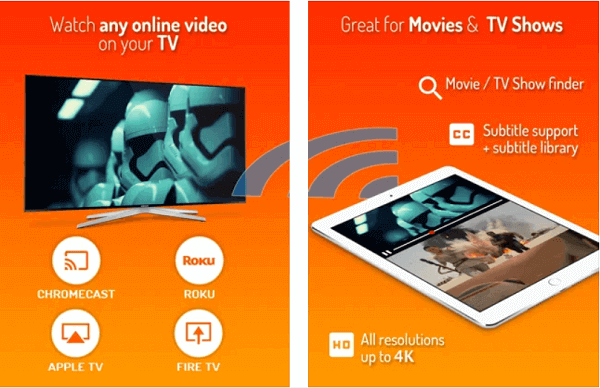
3 MomoCast
O MomoCast é um aplicativo de espelhamento que atualmente é compatível apenas com o Chromecast. No entanto, oferece suporte a várias funcionalidades e pode ser útil mesmo quando o Google Home não está disponível.
Recursos principais do MomoCast:
- Suporta espelhamento de sites e vídeos.
- Permite o espelhamento do navegador.
- É uma extensão acessível compatível com iPhone e iPad.
- Interface simples e fácil de usar.
Vantagens:
- Otimizado para o espelhamento do iPhone.
- Gratuito.
Desvantagens:
- Limitado apenas ao Chromecast.
- Algumas funcionalidades requerem pagamento para serem desbloqueadas.
Como usar:
- Baixe e abra o aplicativo MomoCast.
- Pesquise o site de vídeo desejado no seu iPhone.
- Aguarde um momento enquanto o vídeo é carregado.
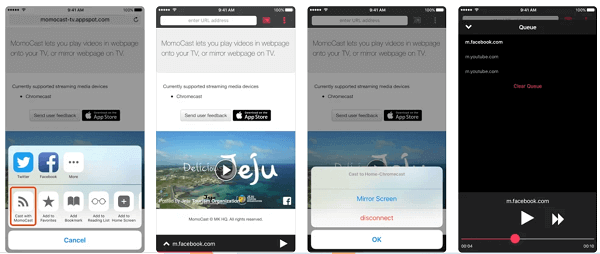
4 Reflector
O Reflector é um aplicativo projetado para ser compatível com AirPlay, Miracast, Google Chromecast e outros dispositivos. Também pode ser usado para diversos fins.
Recursos principais do Reflector:
- Permite o espelhamento da tela.
- Possibilita a gravação de todas as telas espelhadas.
- Permite ocultar ou exibir o controle do dispositivo e manipular todos os aspectos da tela espelhada.
- É seguro de usar.
- Ativa o streaming ao vivo.
Vantagens:
- Oferece suporte ao cliente ativo.
- Funciona no Windows e macOS.
- Compatível com iPad, iPhone e dispositivos Android.
Desvantagens:
- Requer pagamento para uso.
- Relatos de vários bugs.
Como usar:
- Baixe e execute o aplicativo Reflector.
- Verifique se ambos os dispositivos estão conectados à mesma rede Wi-Fi (iPhone e Chromecast).
- Use o aplicativo Reflector para conectar o Chromecast ao iPhone.
- Toque em "Espelhamento de tela" e inicie o compartilhamento da tela na TV.
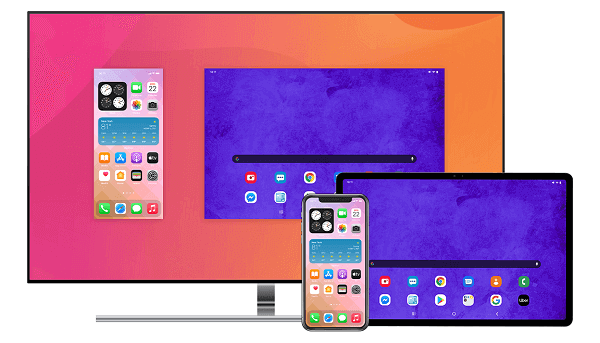
Dica:
Se você estiver usando um dispositivo Android, gostaria de apresentar o iMyFone MirrorTo, um aplicativo de espelhamento que permite espelhar a tela do dispositivo Android no Chromecast facilmente. Com operações simples, mesmo pessoas com pouca experiência técnica podem espelhar a tela do Android para o PC com facilidade para jogar PUBG Mobile, Genshin Impact, Wild Rift no PC e, em seguida, acessá-lo por meio do teclado e do mouse. Se você estiver usando um dispositivo Android, experimente a versão de avaliação gratuita.FAQs sobre espelhar tela iPhone no Chromecast
Q1 É possível espelhar meu iPhone no navegador Chrome?
Essa funcionalidade não está disponível em dispositivos móveis. É possível realizar o espelhamento apenas no navegador Chrome do computador. Para dispositivos móveis, é necessário usar um aplicativo para espelhar no Chromecast.
Q2 É possível usar o Chromecast com o AirPlay?
O AirPlay não é compatível com dispositivos Google. É necessário usar outros aplicativos compatíveis entre os dois dispositivos.
Q3 É possível fazer o Chromecast do iPhone para a TV?
Sim, o Chromecast não é compatível com o AirPlay, mas pode ser usado com o iPhone. Para ativar o Chromecast com o iPhone, é necessário usar aplicativos de terceiros adicionais.
Q4 É possível usar o iPhone para reproduzir arquivos do iCloud Drive no Chromecast?
Não é possível espelhar o iPhone para o Chromecast através do iCloud Drive. No entanto, existem alguns aplicativos especiais que permitem habilitar essa função.
Conclusão
Exploramos como espelhar iPhone no Chromecast. Agora é possível compartilhar vídeos, filmes, desenhos animados, fotos e muito mais sem precisar comprar a Apple TV cara. Esperamos que você aproveite o espelhamento do iPhone para o Chromecast usando esses aplicativos convenientes. Caso queira espelhar a tela do iPhone para o computador, você pode usar o iMyFone MirrorTo.




